Как пользоваться gps – Как пользоваться навигатором в автомобиле? настройка маршрута движения в 4 этапа
Gps на андроиде как пользоваться
Как пользоваться GPS на Андроид-гаджете
Как пользоваться GPS на Андроиде, интересует всех пользователей современных гаджетов. В большинстве смартфонов навигационная система встроена по умолчанию, и работает она достаточно точно. Чтобы иметь возможность использовать GPS, нужно просто включить в настройках мобильного телефона данную функцию и запустить приложение «Карты». Программе достаточно нескольких секунд для определения точного местоположения.
Иногда случается, что навигатор не работает. В этом случае определить маршрут и местонахождение становится весьма проблематично. Важно знать, как правильно настроить Андроид, чтобы в любой момент можно было воспользоваться навигационной системой.
Этапы настройки GPS на телефоне
Для начала необходимо скачать специальные программы навигации, которые используют GPS-возможности и совместимы с вашей версией ОС Android. В любом телефоне, работающем на базе данной операционной системы, предустановлены GPS-навигаторы по умолчанию. Речь идет о Google Maps и Яндекс.Картах. К сожалению, иногда эти приложения подводят пользователей. Причина заключается в том, что заданы неверные опции. В случае если полученные данные не совсем верны или совершенно не совпадают с вашим местоположением, нужно изменить настройки системы. Делается это следующим образом:
- Введите вручную правильные настройки виртуального COM-порта, который соединяет ваш мобильный телефон со встроенным GPS-приемником.
- Очистите и обновите кэш-данные A-GPS при помощи любого доступного ПО. Для этой цели рекомендуется использовать GPS Status. Эта программа великолепно справляется с поставленной задачей при условии активного интернет-соединения.
- Выйдите на открытую местность и покрутите мобильное устройство в разных направлениях. Желательно сделать по 3-4 оборота, чтобы убедиться в том, что система работает, как следует.
- Чтобы увеличить производительность смартфона, попробуйте включить в настройках функцию «Беспроводные сети». Она расположена в том же разделе, что и функция «Спутники GPS».
Как пользоваться GPS на смартфоне
Чтобы включить навигационный модуль, зайдите в настройки телефона и выберите пункт «Местоположение». После этого вы увидите несколько вариантов подключения. Для точного определения локации активируйте «Спутники GPS». Ускорить поиск спутников поможет активация «Вспомогательных данных».
Далее перейдите в раздел «Настройки EPO» и включите автозагрузку. Когда файлы будут загружены, можно приступать к пользованию навигационной системой, предварительно проверив соединение со спутниками. В этом поможет специальная программа GPS Test. Ввиду того что спутниковая система навигации плохо ловит сигнал внутри помещений и около электроприборов, настраивать и проверять точность данных лучше на улице.
Проделав все вышеописанные манипуляции, можно включать выбранную карту и отправляться в путь, не боясь заблудиться. Чтобы экономить заряд батареи, важно не забывать отключать систему навигации, когда она не нужна. Дело в том, что во время ее включенного состояния батарея садится в несколько раз быстрее. Рекомендуется вынести на главный экран кнопку вкл/выкл GPS, которая находится в разделе «Виджеты».
Если после настройки навигационной системы в Android-смартфоне появляются какие-либо трудности, желательно связаться с представителями сервисного центра, которые помогут решить возникшую проблему.
Похожие статьи
androidkak.ru
Как включить GPS на Android?
Практически все современные смартфоны оснащаются GPS-чипом. Навигационный модуль присутствует и в большинстве планшетных компьютеров, функционирующих под управлением операционной системы Android. Однако далеко не все пользователи знают о том, что зачастую по умолчанию работа чипа отключена. В результате такие люди удивляются тому, что на фотографиях нет геометок, а сервис Google Now не показывает маршрут до дома. К счастью, включить GPS на планшете и смартфоне можно без каких-либо трудозатрат.
Зачем нужен GPS?
Десятки лет назад GPS-спутники были доступны только военным. Но американцы быстро смекнули, что на навигационных чипах, приложениях и картах можно делать большие деньги. В результате доступ к технологии получили обычные люди — нужно было лишь обзавестись соответствующим устройством. Изначально это были специализированные GPS-навигаторы. А сейчас навигационный модуль серьезно уменьшился в размерах, в связи с чем его можно встроить даже в рядовой смартфон.
GPS сигнал помогает понять, в какой точке земного шара вы сейчас находитесь. Это полезно по нескольким причинам:
- Навигационное приложение поможет не заблудиться в лесу;
- С навигацией можно ориентироваться даже в незнакомом городе;
- Вы легко находите нужный вам адрес;
- Вы спасаетесь от заторов — избегать их помогает сервис «Пробки»;
- Различные приложения показывают вам близлежайшие забегаловки и торговые центры;
- GPS помогает определить скорость передвижения.
Словом, навигационный чип может быть весьма полезен. Но за его использование придется расплатиться. Если вы решили включить GPS на Андроиде, то готовьтесь к более высокому энергопотреблению. Сильнее всего это заметно на старых девайсах, где нет поддержки технологии A-GPS. Также на недорогих и старых смартфонах есть проблема с приемом сигнала GPS. Приблизиться к её решению поможет наша отдельная статья.
Активация GPS
Но довольно лирики… Давайте же выясним, как включить GPS на телефоне под управлением Android. Делается это очень просто:
1. Перейдите в меню устройства и тапните по иконке «Настройки».
2. Здесь выберите пункт «Местоположение».
3. Нажмите на пункт «Режим».
4. Выберите режим определения местоположения «По всем источникам» или «По спутникам GPS».
Обратите внимание: на смартфонах Samsung и некоторых других названия пунктов могут отличаться. Например, раздел «Местоположение» может иметь название «Геоданные».
На этом включение GPS можно считать завершенным. Как мы и говорили, всё очень просто!
setphone.ru
Правильные настройки GPS на Android
Все современные планшеты и смартфоны имеют встроенный датчик определения местоположения (GPS). C его помощью можно проложить маршрут до нужной географической точки. Эта функция ваших гаджетов особенно хороша если вы оказались в незнакомой местности. У такой возможности устройства только один минус – датчик GPS сильно сажает батарею. Помочь вашему смартфону или планшету работать более экономно, можно отключив эту функцию. Но, можно поступить умнее и правильно настроить работу GPS датчика. В этой статье мы расскажем, как это сделать.
GPS датчик важная составляющая современных мобильных устройств. Ведь кроме того, что он помогает правильно ориентироваться на местности, с его помощью можно активировать напоминания «привязанные» к конкретной местности. Некоторые приложения вообще «отказываются» работать на смартфонах или планшетах без включения функции местоположения. Поэтому, полностью отключить датчик GPS и полноценно использовать свой гаджет у вас не получится.
Включить (и отключить) GPS можно в панели уведомления Android. Он активизируется с помощью вот такого значка: Для того, чтобы определить режим его работы нужно перейти по такому пути:
После этого появится меню с тремя вариантами:
- «По всем источникам». Это самый точный режим работы GPS-модуля вашего устройства. Но, именно эта «точность» и расточительно тратит энергетический запас вашей батари. Этот режим для определения местоположения использует спутники, Wi-Fi и мобильные сети. Если у вас включен этот режим, значит что ответственный за работу этой функции модуль постоянно находится в активном положении. Он мониторит пространство и с легкостью помогает определить местоположение не только на открытом воздухе, но и в помещении. В отличии от навигаторов, устройств которые используются для
Что такое GPS в телефоне и как им пользоваться?

GPS или Global Positioning System — это спутниковая система навигации, которая позволяет определять местоположение едва ли не в любом месте Земли и практически при любой погоде. Система разработана, реализована и эксплуатируется Министерством обороны США. Несмотря на это, система используется и для гражданских целей, представлена в том числе в мобильных устройствах. На момент написания статьи в смартфонах используются три основных навигационных системы: GPS, ГЛОНАСС и Beidou.
Спутниковая навигационная система в смартфоне необходима для определения местоположения. Например, с ее помощью вы можете пользоваться картами и навигатором. Кроме того, навигация используется и многими приложениями для определения местоположения пользователя. Так, это могут быть виджеты погоды, приложения поисковых систем, браузеры и т.д. В современных версиях Android пользователь сам вправе решать, какому из приложений предоставлять доступ к геолокации.
Во многих случаях навигационная система работает вместе с мобильным интернетом (позволяет определять более точное местоположение), однако может использоваться и самостоятельно. К примеру, если взять популярные карты, то они обычно загружаются из интернета по мере необходимости, но можно скачать и офлайн-карты, пользоваться которыми можно без доступа к интернету.
Как пользоваться GPS?
Включить геолокацию можно с помощью панели быстрого доступа.

Причем можно выбирать, какие источники используются.

Это же можно сделать через раздел меню «Местоположение».


Далее запускаете те же карты и пользуетесь. Обратите внимание, что в некоторых случаях приложению необходимо предоставить доступ к местоположению устройства.

Аналогично — с другими приложениями с доступом к геолокации.
Особенности настройки gps и включение геолокации на Андроид смартфоне
Эпоха портативных навигаторов постепенно уходит. Благодаря развитию смартфонов, пользователь может узнать информацию о своём месторасположении, без необходимости использовать дополнительные средства. О том, как настроить GPS на Андроид расскажем далее в материале.
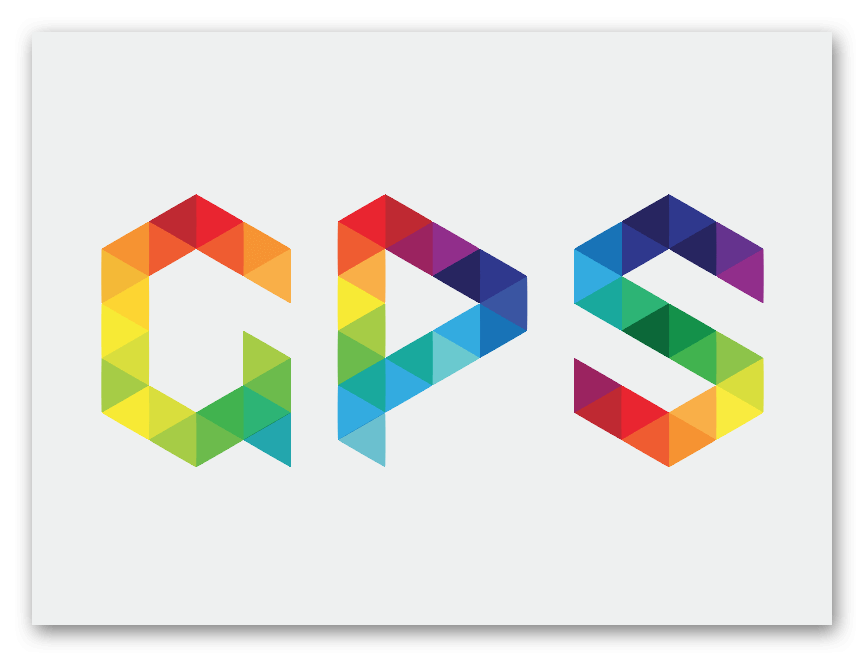
Для чего нужно система геопозиционирования на смартфоне?
Взаимодействие с GPS модулем, уже давно не ограничивает одной только возможностью просмотра своего месторасположения. Программисты из разных сервисов научились взаимодействовать с получаемыми навигационными данными и использовать в своих продуктах. Рассмотрим основные приложения, использующие данные о месторасположение и, главное, для чего они это делают:
- Сервисы Google – используют информацию для отслеживания посещаемых человеком мест. Создаётся специальная хронология с разделением на дни, которую можно просмотреть или отключить в личном профиле. При этом для удобства, активно посещаемые адреса помечаются метками: дом, работа и т.д.

- Поиск потерянного устройства – при потере, данные со смартфона отправляются на сервер компании, показывания актуально местонахождение девайса.
Подробнее о том, что делать с пропавшим телефоном, можно прочитать в материале: Как заблокировать телефон?

- Карты и навигаторы – очевидный пример, картографические сервисы помогают проложить маршрут до заданной точки и узнать об расположении интересных мест рядом.

- Магазины – торговые площадки предлагают актуальные предложения, в соответствии с регионом проживания. Например, Яндекс Маркет автоматически переключает область и показывает магазины, в которых доступен товар в соответствии с городом.

- Социальные сети и приложения для знакомств – постоянно ведут сбор информации, чтобы показывать людей, с которыми пользователь может быть знаком. Рекламные предложения и посты в разделе «Рекомендации», на 80% собираются на основе местонахождения и общих друзей.

Существует ещё огромное количество локальных примеров, где используется информация с GPS на смартфоне. Поэтому сложно отрицать значимость включённой геолокации при работе с программами и в повседневной жизни.
Как включить определение местоположения по GPS на Андроид?
Рассмотрим, как найти и настроить функцию местоположения на Андроид. Заходим в параметры системы. Это можно сделать с помощью нажатия на значок шестерёнки в панели уведомлений или, с помощью отдельного приложения «Настройки».
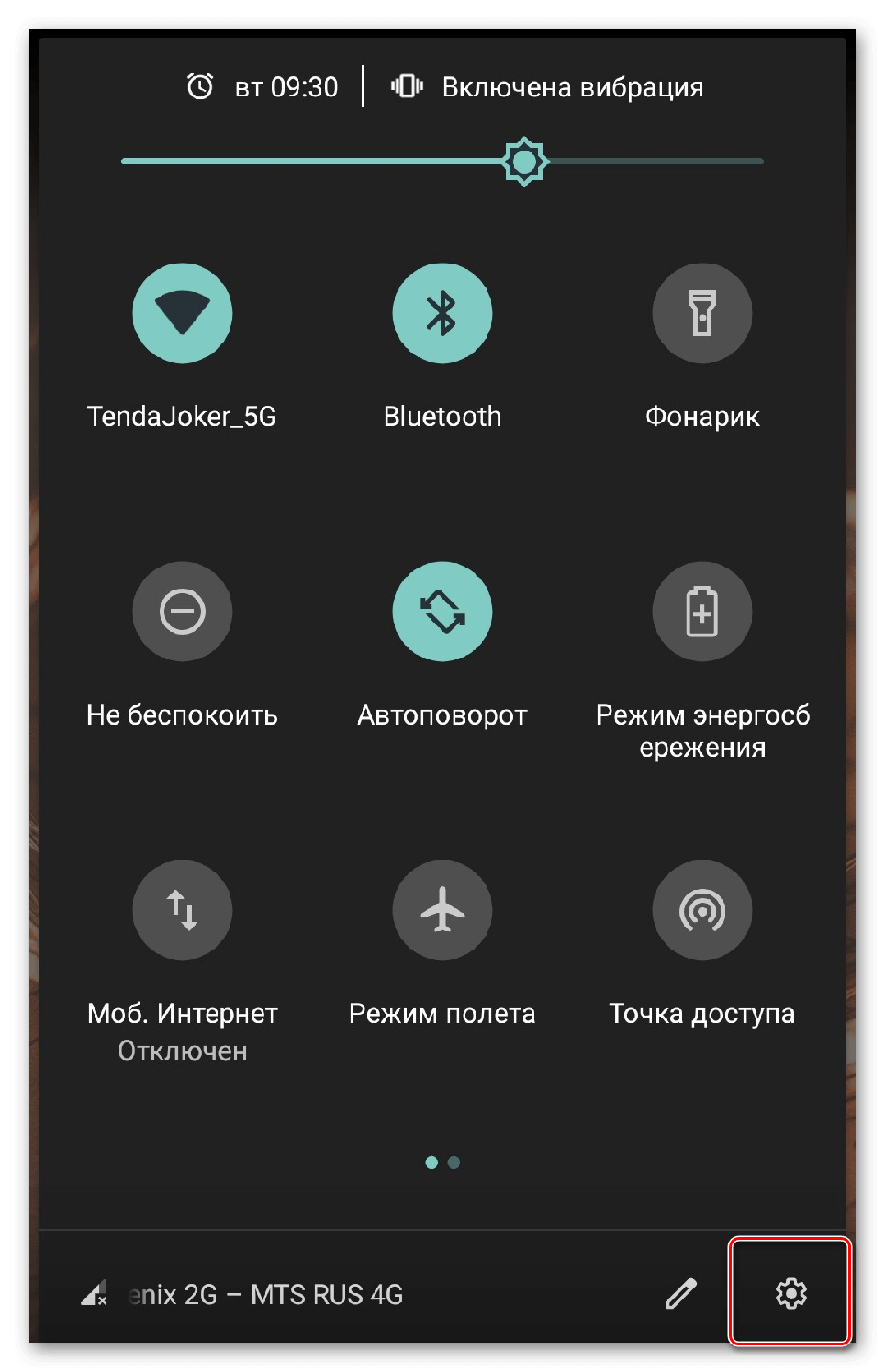
В списке выбираем раздел «Безопасность и местоположение». Спускаемся к разделу «Конфиденциальность» и нажимаем на «Местоположение».
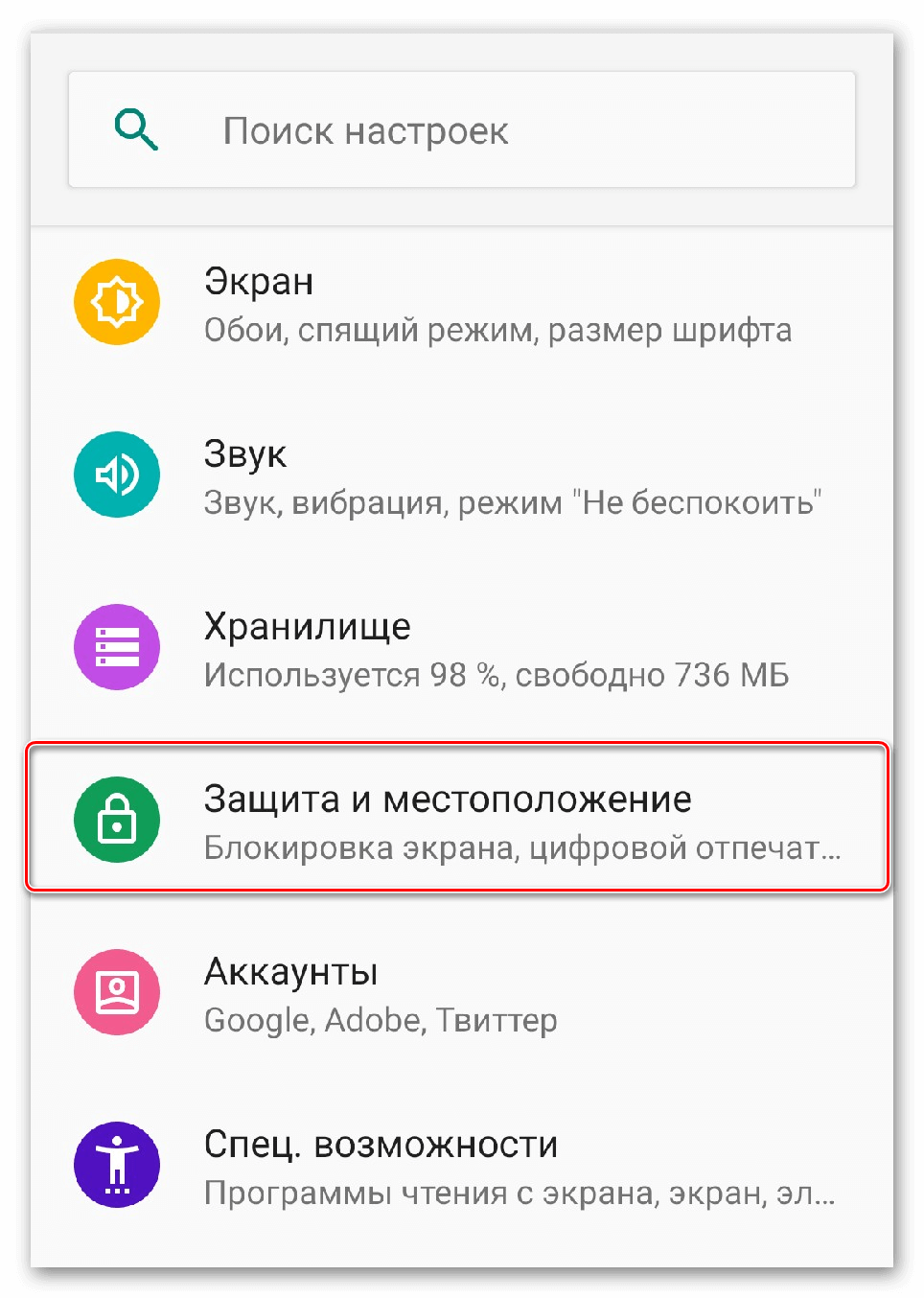
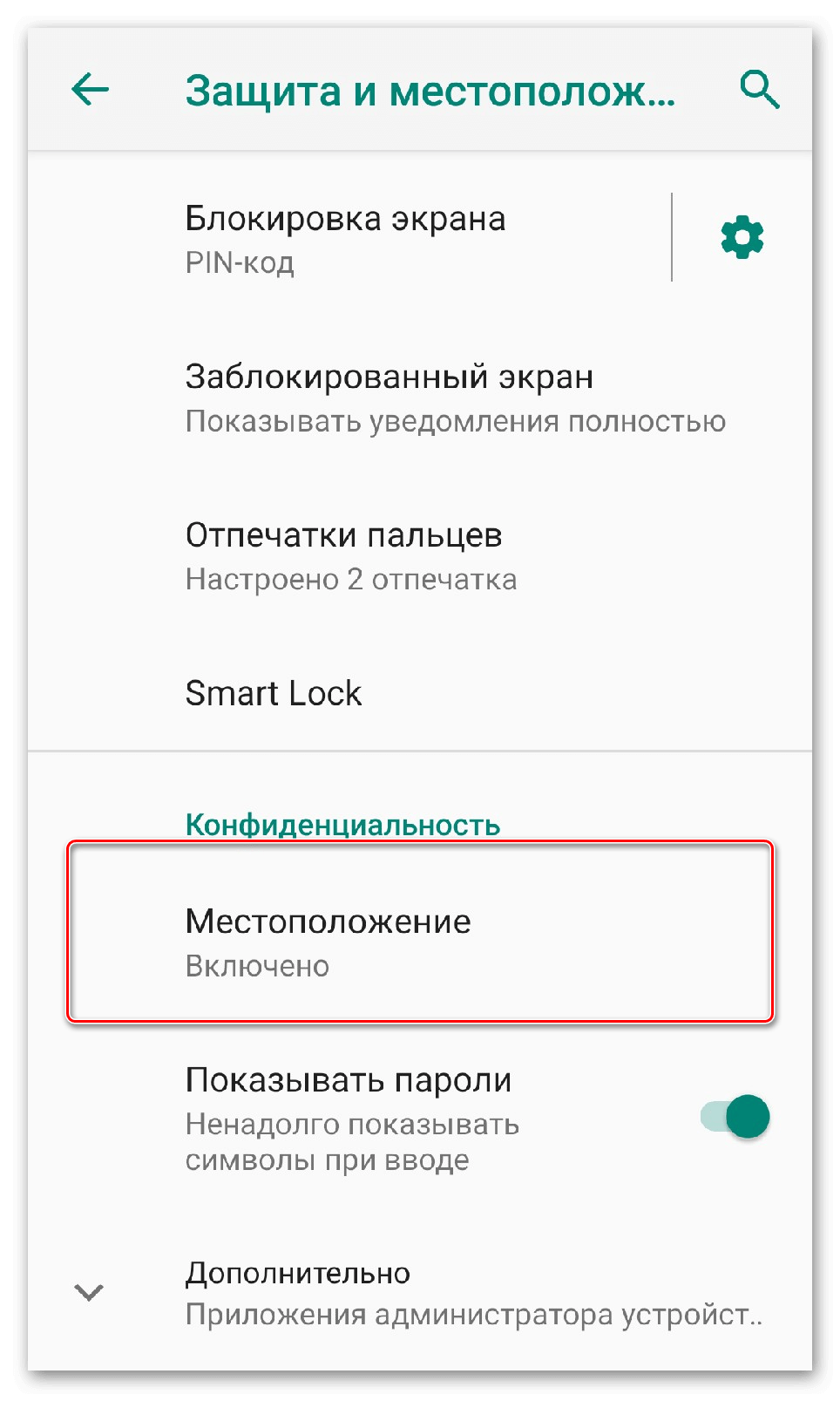
Это окно отвечает за настройку и отслеживание всех используемых географических данных. Чтобы включить функции GPS, двигается ползунок сверху. В отличие от специализированных устройств, здесь не будет вопросов: «Как настроить навигатор в планшете или телефоне на Андроид». Просто включаем Яндекс или Google карты и прокладываем маршрут.
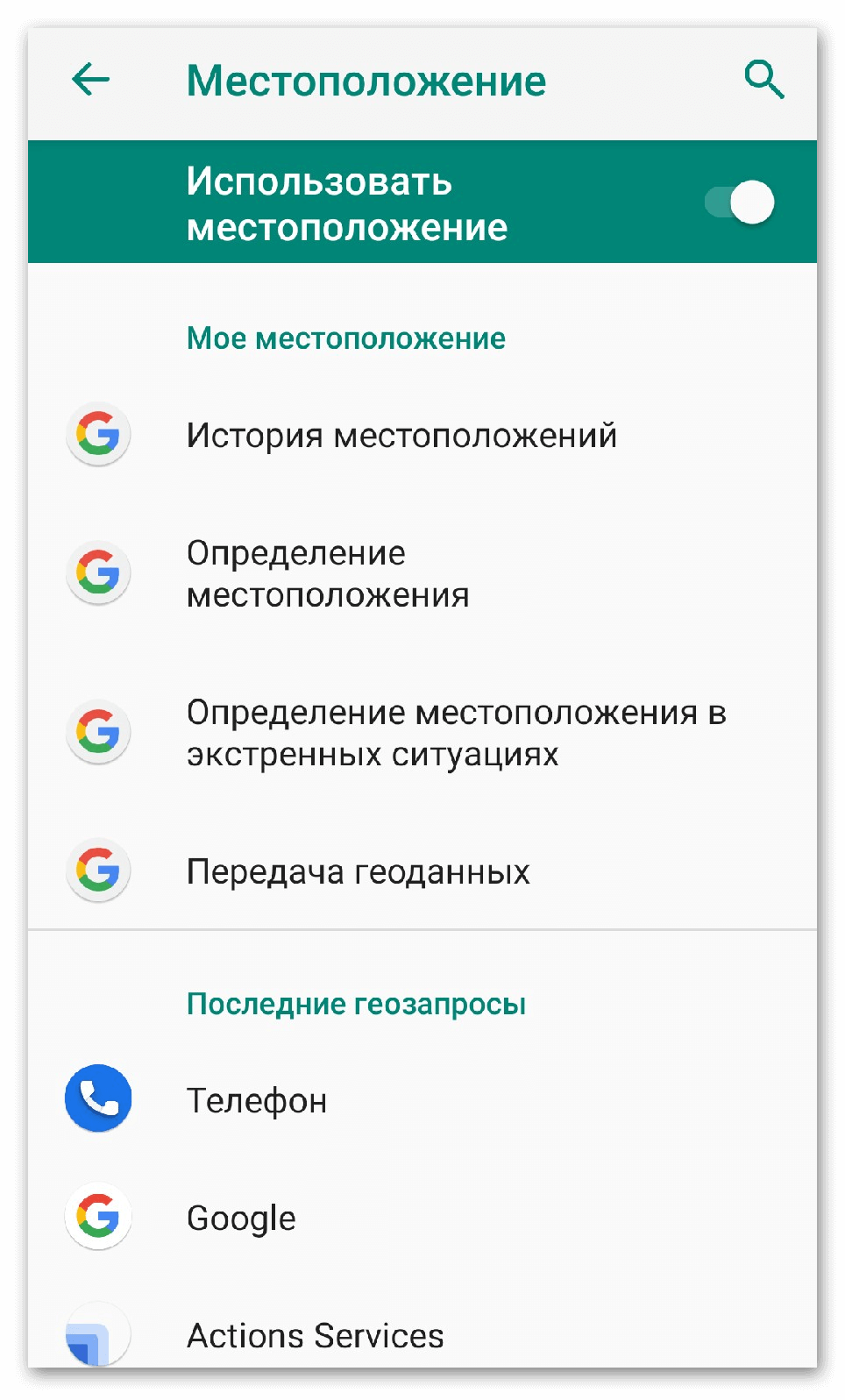
Важно: Чтобы ускорить подключение к навигационным спутникам, потребует подключить параметр повышающий точность работы. Выбираем «Определение местоположения» и даём разрешение на более точное определение. Теперь для ускорения будут использоваться сети мобильного интернета и Wi-Fi.
Правильная настройка модуля GPS на Android
Большинство дешёвых смартфонов, представленных в магазине, привозятся из Китая, без минимальной настройки системы. В последствии, этим занимаются сотрудники магазина, меняя язык интерфейса и предустанавливая другие версии операционной системы. Но параметры подключения к спутникам находятся на более «глубоком уровне» и требуют кропотливой работы. Поэтому важно знать, как правильно настроить джипиэс на своём Андроид смартфоне.
Настройка GPS через инженерное меню
Редактирование модуля навигации через инженерное меню, в большинстве устройств не нужна. Но китайский производитель деталей MediaTek, когда только выходил на большой рынок имел проблемы с их технологией EPO. Она использовала предварительный расчёт движения спутников. Поэтому, смартфоны, попавшие в другие страны, были настроены на азиатский спутниковый регион.

Для настройки GPS модуля, необходимо скачать приложение MTK Engineer Menu из Play Market. Продукт позволит изменять аппаратные настройки напрямую из оболочки Android
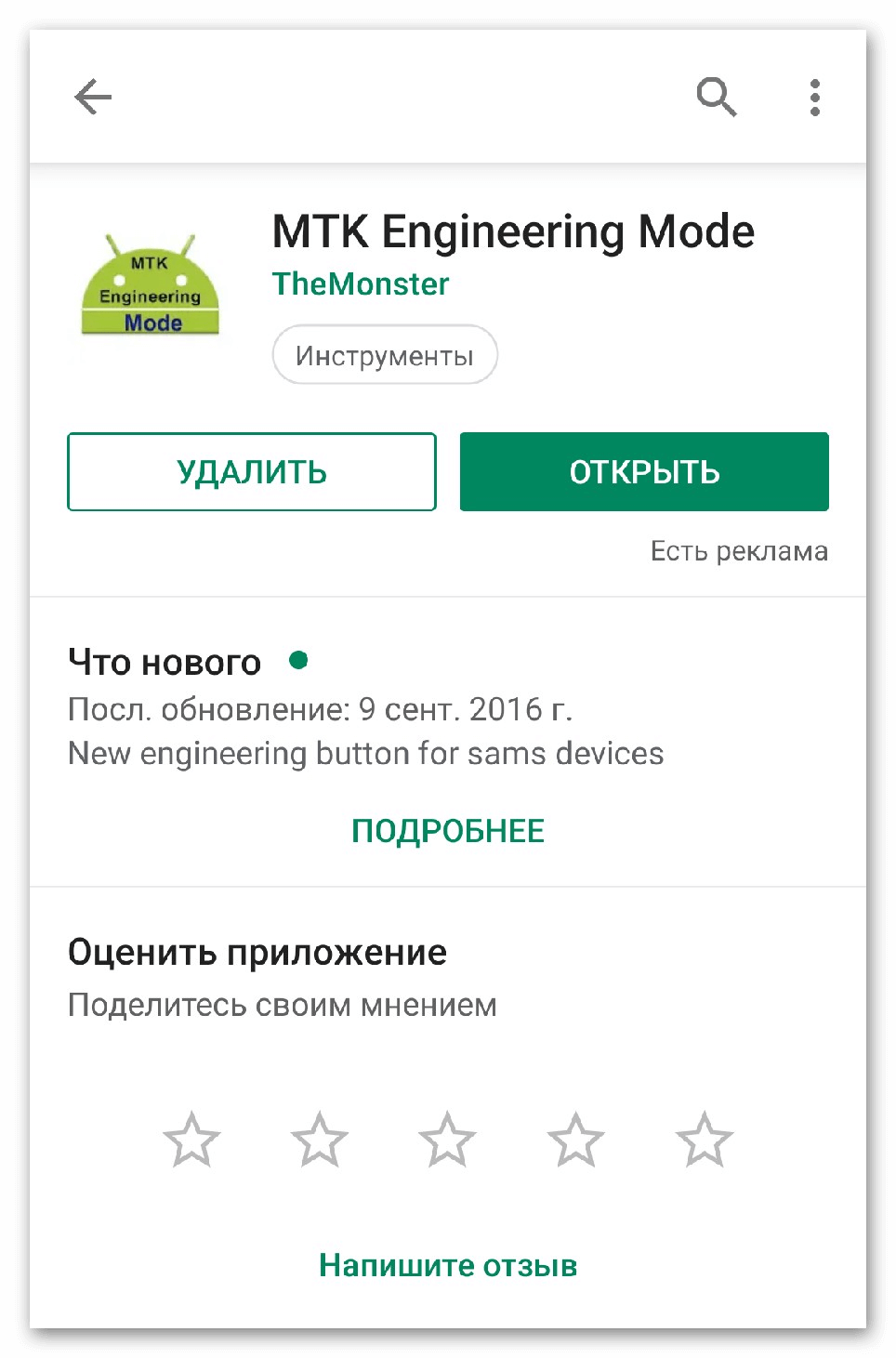 .
.
Настройку желательно проводить на открытом пространстве и иметь подключение к сети интернет. Заходим в Android Settings и в разделе Location выбираем пункт YGPS. Откроется окно с «условной» картой подключения к спутникам. Нужно поочерёдно нажать на кнопки Hot, Warm, Cold и Full. Кликаем на кнопку AGPS Restart. Теперь программа будет учитывать только актуальные данные о подключениях.
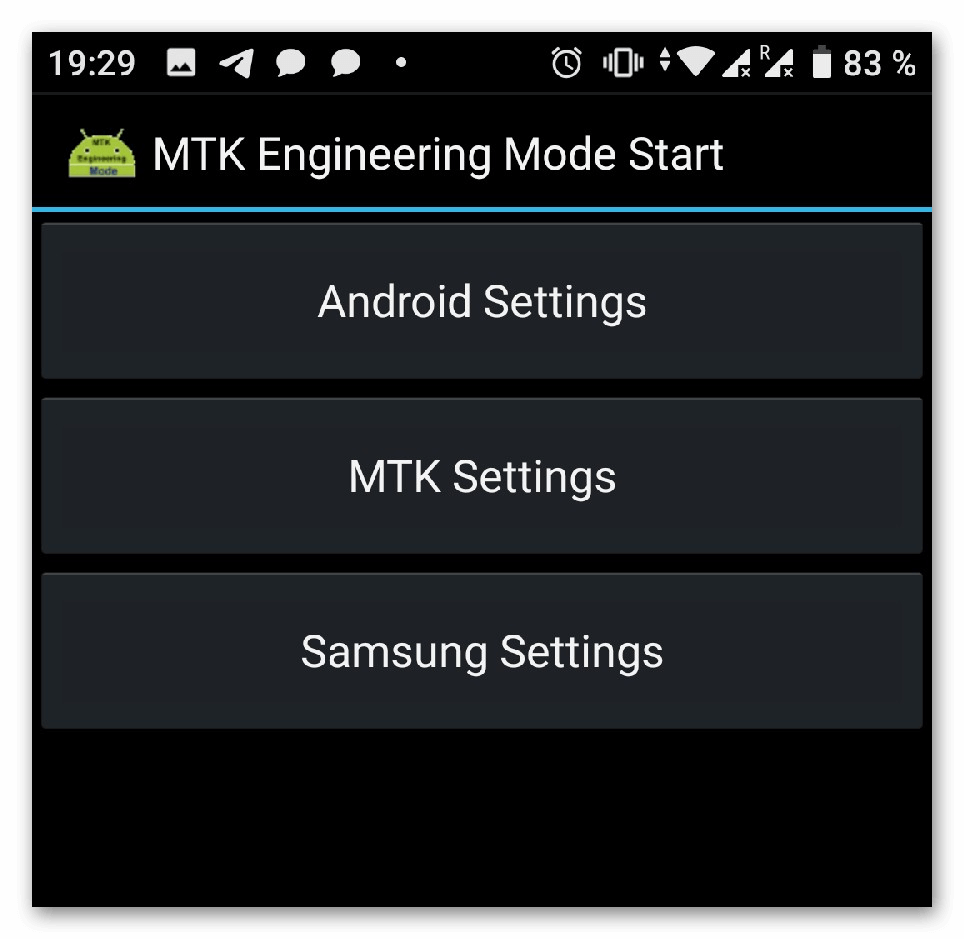
Рекомендуем ознакомиться:
Как заблокировать установку приложений
Что делать, если GPS не работает?
До этого мы рассматривали вариант, где навигация работала, но долго подключалась к спутникам из-за неправильно заданной информации. Но, бывает случаю, когда модуль не поработает полностью. Проблему можно разделить на две категории: проблема с деталью или с программным обеспечением.
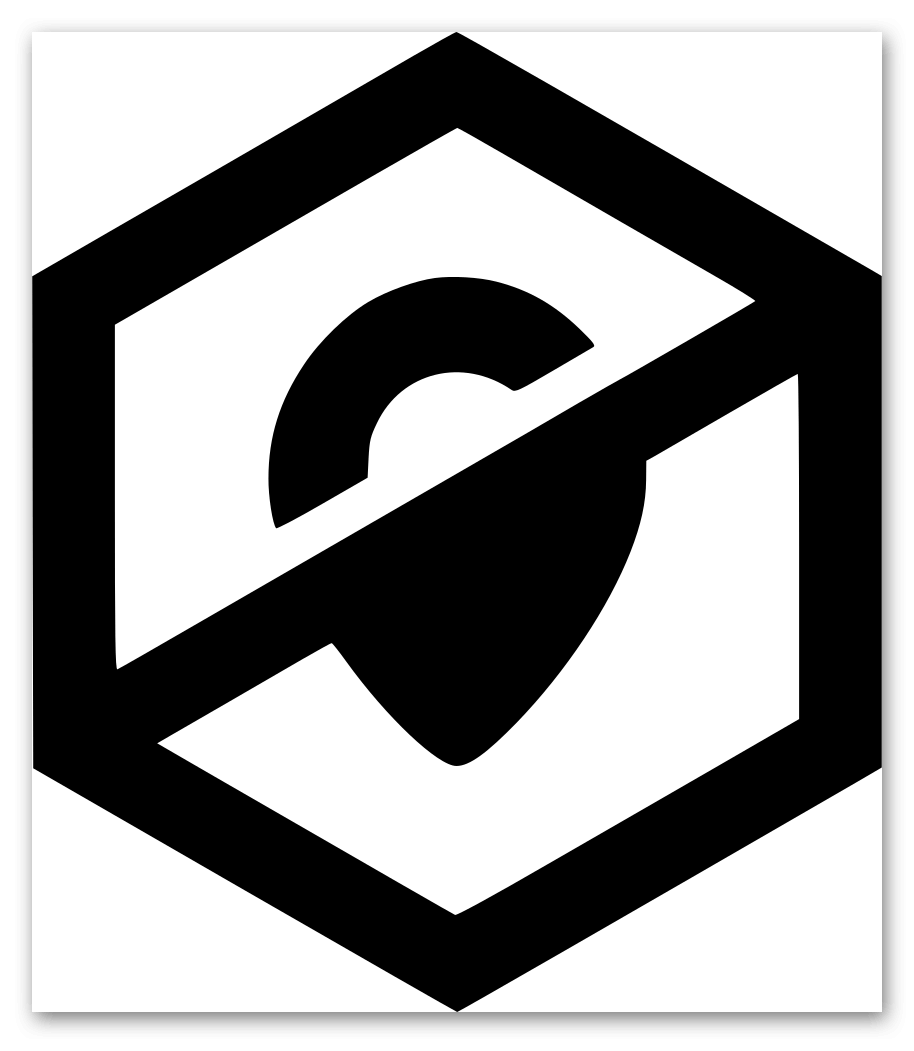
Аппаратная – модуль имеет физические повреждения, появившиеся в следствие падения или попадания влаги внутрь корпуса. На него может не подаваться питание из-за повреждения микросхемы или GPS был изначально плохого качества. Проблему можно решить, обратившись в специализированный сервисный центр.


Не все модели имеют официальную подходящую прошивку, поэтому используется любительский образ с максимально схожими характеристики. Часто, такие системы написаны энтузиастами из-за чего некоторые модули некорректно работают, в том числе и GPS. Если прошивка установлена на неподходящий гаджет, то появится целый комплекс проблем. Рекомендуем переустановить её на другую версию, чтобы решить проблему. Часто, пользователи устанавливают Paranoid Android или CyanogenMod.

Итог
GPS подключение позволяет быстро сориентироваться на местности, найти телефон в случае пропажи и многое другое. Работающая функция отслеживания местоположения почти не тратит заряд батареи, при этом предоставляет ряд преимуществ пользователю. Поэтому очень важно знать, как её включить и настроить.
@appsetter.ru
( 1 оценка, среднее 1 из 5 )
Используем свой телефон как внешний GPS приемник. GPS over BT в помощь!
Всем привет! У многих наверняка есть ноутбуки и планшеты на Windows, где по каким-либо причинам необходимо подключение GPS, а внешний приемник покупать не хочется. И сегодня я расскажу как выйти из этой ситуации и настроить GPS-навигацию на таких переносных устройствах через обычный смартфон, который должен иметь GPS и Bluetooth. Все скрины кликабельны!
На смартфон требуется скачать с Google Play приложение под названием GPS over BT и устанавливаем его. Включаем блютус и GPS или делаем это в самом приложении после его запуска. На экране мы видим текущее точное время, координаты в двух формах, высота над уровнем моря, вашу скорость передвижения, азимут, расстояния.
Также если нажать кнопку меню, то можно перейти к просмотру спутников.
На ПК необходимо также наличие Bluetooth, иначе подсоеденить никак у вас не получится. Обычно в ноутбуках он бывает сразу.
Такой метод работает с таким навигационным софтом, как OziExplorer, SasPlanet, 2Gis, Google Earth и другими. А покажу я вам работу на примере САС Планеты и Озика.
Так, что-то я отвлекся от процесса 🙂 , связываем далее!
В компьютере щелкаем правой кнопкой на значок блютуса и в выпавшем меню нажимаем «Открыть параметры»
В открывшемся окне переходим во вкладку «СОМ-порты»
Теперь нам необходимо добавить сюда наш телефон. Напоминаю, блютус должен быть везде включен и устройства сопряжены. Жмем на кнопку «Добавить». В новом открывшемся окошке выставляем флажком Исходящий тип добавляемого СОМ-порта. В списке пониже наше сопряженное устройство. В списках служб должна появиться надпись «BluetoothService», на которую надо нажать, чтобы она выделилась. Жмем «ОК»
Это окошко закрывается и в списке COM-портов мы видим наш свежесозданный, которому присвоилось значение COM6. Запомните эту цифру. Она еще пригодится. Эти оба окна можно закрыть.
Открываем нашу любимую SAS Planet и переходим в настройки.
Там во вкладке GPS требуется выставить номер СОМ порта, в данном случае 6, GPS tybe должен стоять на значении СОМ. Скорость можно не трогать. Чтож, жмем на самую большую кнопку «GPS Вкл/Выкл». Если все вышенаписанное было сделано правильно, вы увидите сразу в этом же окне справа обнаруженные спутники и передачу данных с ними. Справа в САС планете появится боковая панель, показывающая некоторые данные, те же самые, что и главный экран приложения на телефоне. Поздравляю! У вас теперь САС Планета напрямую работает через GPS. Удобно? Удобно!
Так она показывает местоположение на топокарте:
Вторая часто использующаяся программа у копарей — OZI Explorer. И в ней GPS таким же макаром тоже можно прикрутить! Как? Да очень просто! Заходим в настройки программы, переходим во вкладку «GPS». Тут же недалеко есть кнопочка «Find GPS Port»
Жмем на нее и видим маленькое окно, где опять же требуется выставить параметры, иначе ничего работать не будет. GPS Type выставляем «Other». Жмем на кнопку «Find GPS». Система малость подумает, поварит и выдаст ниже на белом фоне лог, что нашел GPS в СОМ-порту №6. Можем это все дело закрыть.
Далее открываем карту, и кликаем по волшебной кнопке с молнией. И появилась стрелочка, указывающая на ваше местоположение. Теперь с этой прогой мы можем работать полноценно!
Ну и на этом наверное все 🙂 Всем удачи!
Поделиться в социальных сетях
Как пользоваться GPS на андроид. Навигатор для Android
То, что андроид заменяет множество дополнительных приспособлений, в том числе и gps навигатор, ни для кого не секрет. Но как проверить: исправно ли работает ваш андроид проводник? И как сделать так, чтобы не попасть в неловкое положение в поездке, полагаясь на искусственный интеллект?
Правильно настроить GPS-маячок и пользоваться надежными приложениями для составления маршрутов, можно «по-гугловски» — вызывая поиск словами и доверяясь понятному меню. Чтобы подготовить свое Android-устройство к приему сигналов со спутников, необходимо проверить настройки GPS.
- Откройте Настройки.
- Перейдите в раздел Личные данные и коснитесь вкладки Мое местоположение.
- В зависимости от версии андроид и модели устройства в этом разделе могут содержаться самые разные настройки. Для наиболее тщательного GPS-прогноза необходимо активизировать все возможные варианты соединения. В нашем случае включен доступ к данным о местоположении пользователя и определение местоположения по координатам сети. Более современные версии устройств оснащены дополнительными параметрами.
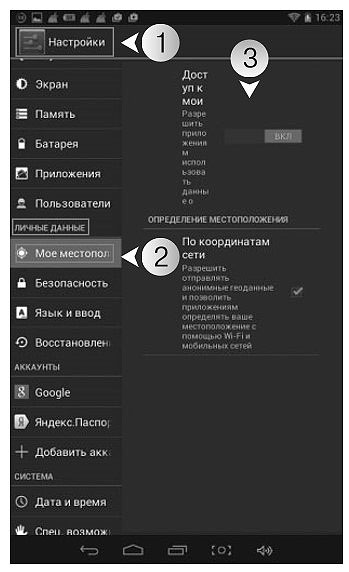
Навигатор для Android
Активировав все службы, поддерживающие функцию GPS-отслеживания на смартфоне или планшете, необходимо выстроить маршрут. Существуют различные приложения-навигаторы, встроенные по умолчанию от фирм — производителей смартфонов или операторов мобильной связи. Карты и навигаторы для Андроид можно скачать в магазине приложений Google Play Market: есть множество платных и бесплатных версий. Мы рассмотрим функцию GPS-навигатора для Android на примере приложения «Google Карты».
Им пользуются жители 15 000 городов по всему миру — именно столько подробных карт содержится в приложении. Кроме того, из «Google Карт» можно прочитать отзывы о различных местах, познакомиться с их рейтингом, просмотреть фотографии. В режиме реального времени приложение обновляется информацией о пробках и автомобильных происшествиях. «Google Карты» зарекомендовали себя как надежный проводник, ведающий наиболее быстрыми и удобными маршрутами. Если вы выбираете свой вариант пути, приложение автоматически перестраивается, предлагая новые способы проезда.
- Загрузите и установите приложение «Google Карты» из магазина Play Market.
- Просмотрев гид, откройте приложение. Нажмите Принять и продолжить, выражая тем самым согласие с условиями использования и конфиденциальности.
- Нажмите Ок, если появится сообщение о том, что данные о вашем местоположении будут использоваться в стороннних сервисах Google и при учете поисковых запросов.
- В появившемся окне нажмите значок
 или
или  .
. - В открывшемся окне введите пункт отправления и прибытия. Проверьте также, какой именно маршрут вы задаете: для личного автомобиля, общественного транспорта или пешего хода. При необходимости выберите нужный значок
 .
. - Если маршрут надо построить от текущего местонахождения, выберите верхнюю строку Ваше местоположение.
- На вкладке Куда введите адрес или выберите из тех, которые вводили ранее. Дождитесь, пока программа построит маршрут.
- Нажмите кнопку
 для начала движения.
для начала движения.
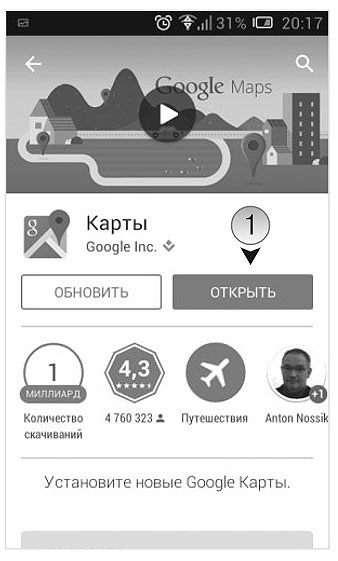
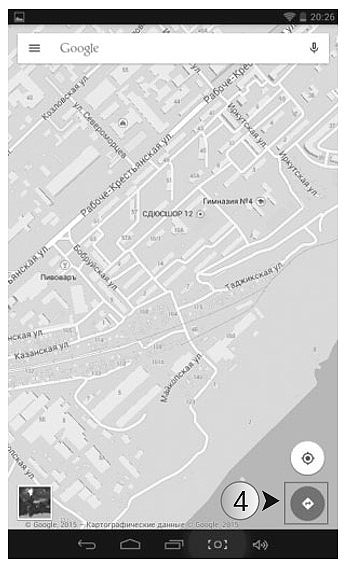
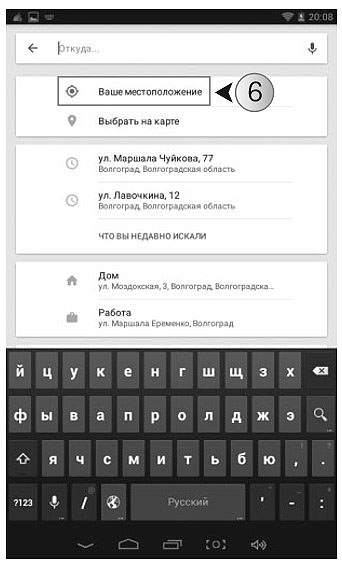
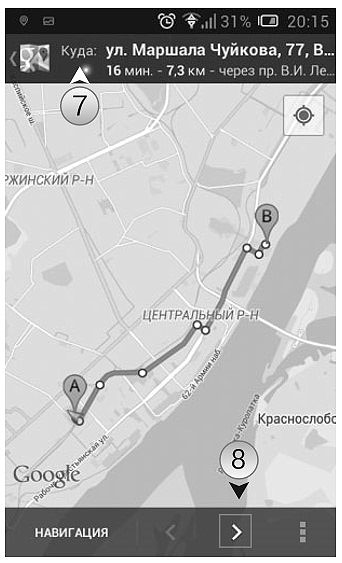
Как протестировать и улучшить качество приема GPS на телефоне с Android — «Хакер»
Если ты часто сталкиваешься с тем, что телефон плохо определяет свое местоположение по GPS, то не спеши ругать разработчиков навигационного приложения. Скорее всего, проблемы кроются в приеме сигнала GPS и установке спутников. Протестировать качество работы приемника можно с помощью специальных утилит.
Один из лучших представителей таких программ — это GPS Test.
GPS TestУ GPS Test много разных фич, в числе которых получение информации о количестве и положении спутников, проверка точности позиционирования, отображение географических координат, компас и вывод кучи другой информации вроде скорости перемещения, высоты над уровнем моря и даже времени восхода и заката солнца в текущей точке.
Помимо этого, программа в реальном времени рисует разные графики вроде изменения уровня сигнала и перемещения установленной точки позиционирования. С помощью GPS Test можно увидеть, сколько спутников по-настоящему способен держать девайс и на каком уровне сигнала.
Аналоги GPS Test работают схожим образом и в целом выводят всю ту же информацию — различается лишь интерфейс и некоторые детали. К примеру, тулза GPS info тоже неплохо считает количество подключенных спутников и уровень их сигнала. Из ее плюсов: возможность отображать спутники ГЛОНАСС, карта неба, а также наличие русской локализации.
GPS infoНачинать диагностику приемника предлагаю с банальной вещи — проверить, включен ли он в настройках. Дальше можешь поставить приложение GPS Status & Toolbox, которое помогает обновлять кеш A-GPS и при необходимости очищать его. Оно же позволяет калибровать компас и акселерометр. Обрати внимание, что для работы потребуется соединение с интернетом.
На всякий случай напомню, что тестировать GPS бесполезно в помещении без окон или находясь вдали от них. Если не хочешь выходить на улицу, лучше всего положи телефон на подоконник. Помешать могут и работающие рядом мощные электроприборы. И вот еще один трюк: иногда помогает просто повернуть телефон несколько раз на полный оборот.
Из штатных средств усиления сигнала первым делом попробуй заглянуть в соответствующий пункт меню «Беспроводные сети». А из полезных программ могу порекомендовать приложение GPS Aids, которое позволяет сбрасывать разные настройки и кеши. Иногда оно очень выручает, но для его использования нужен root.


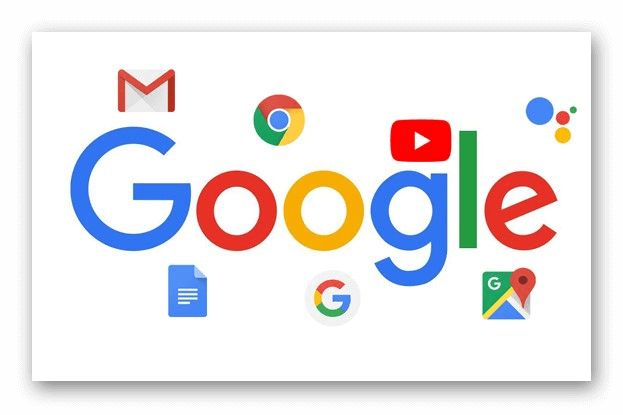
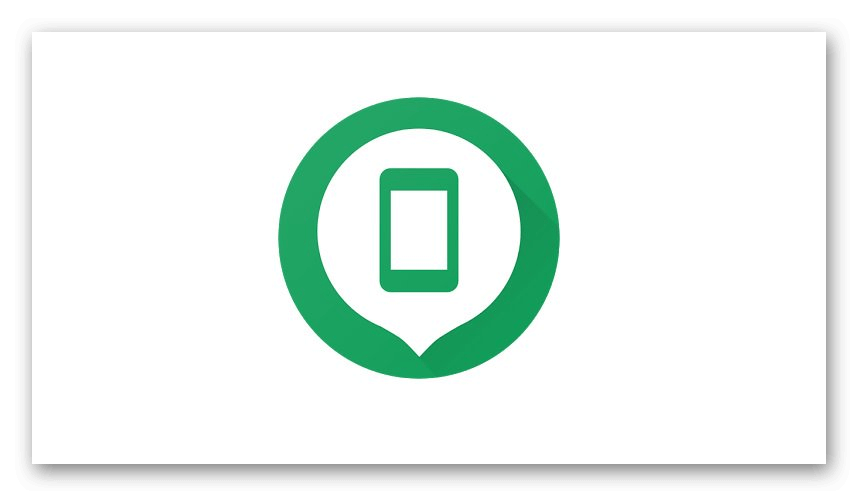
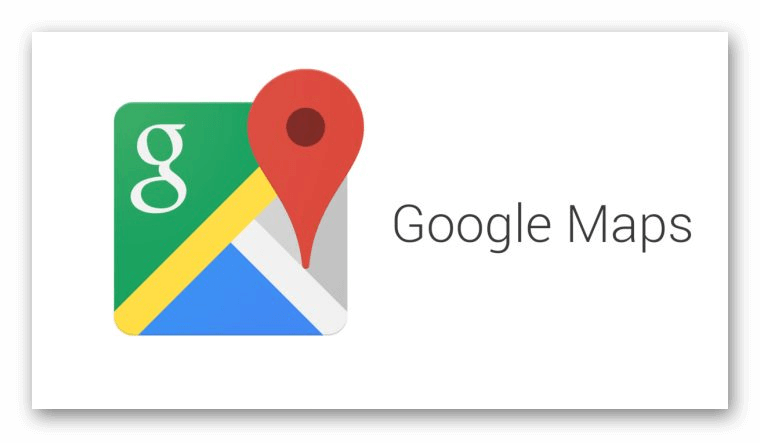
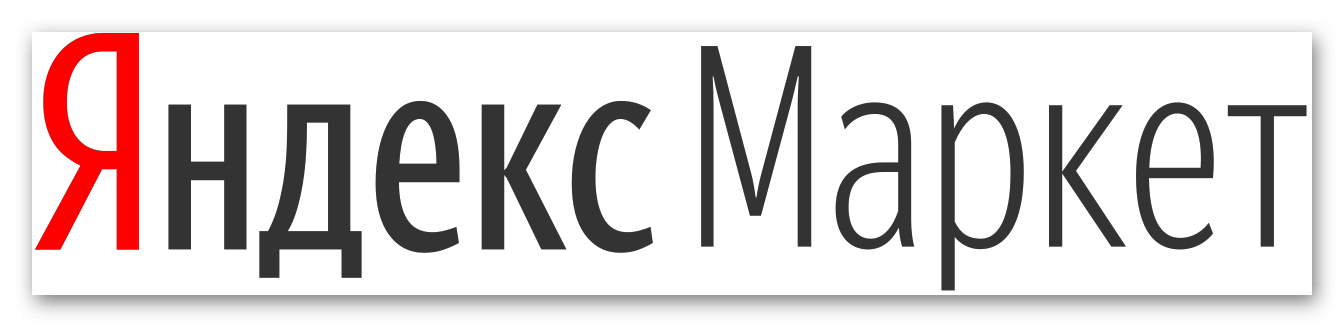
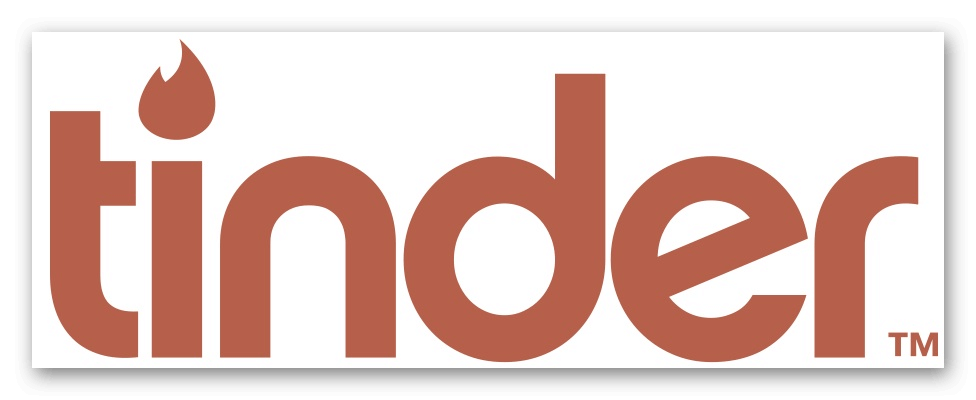
 или
или  .
.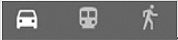 .
. для начала движения.
для начала движения.